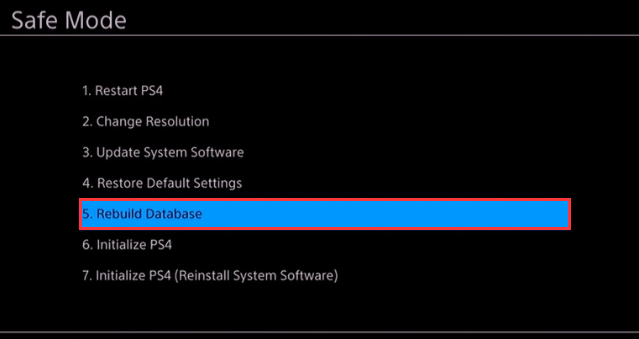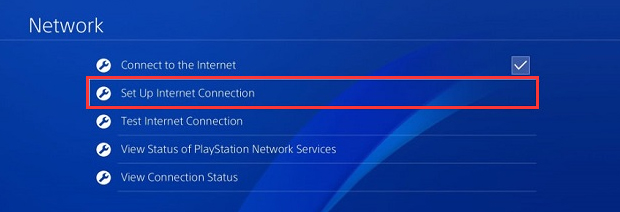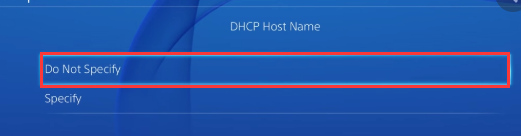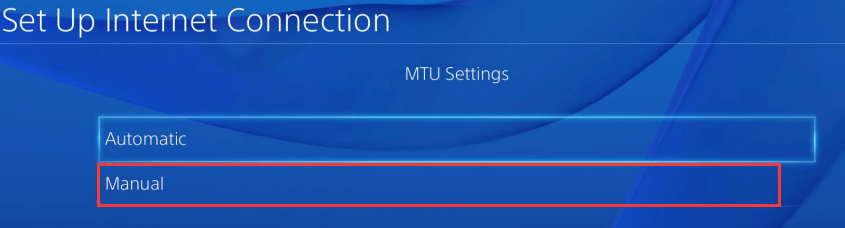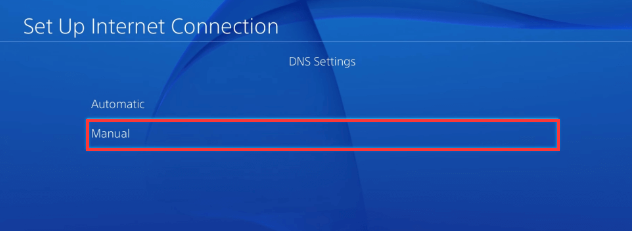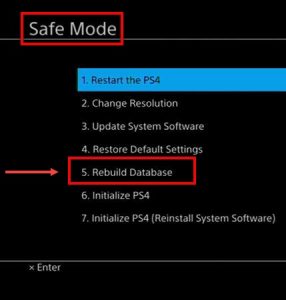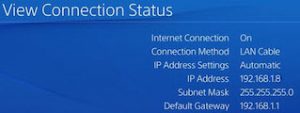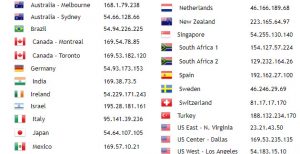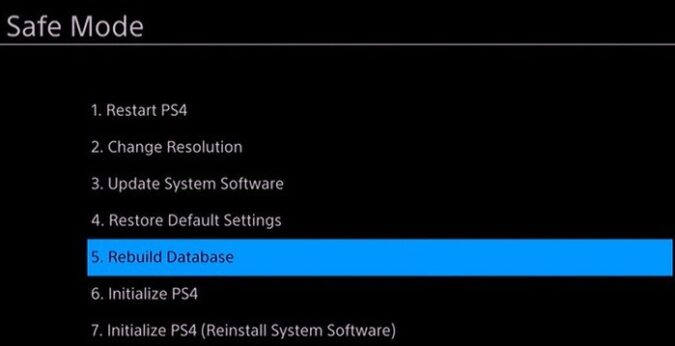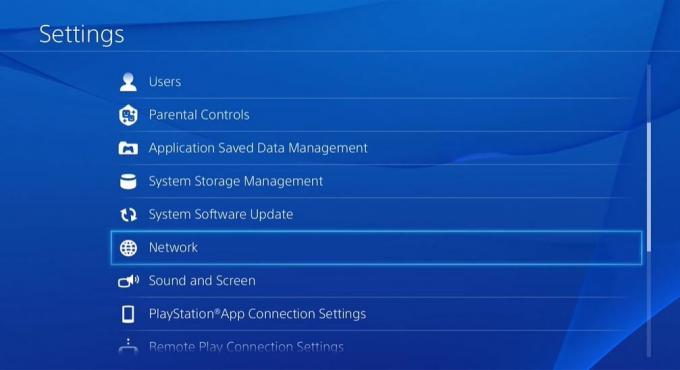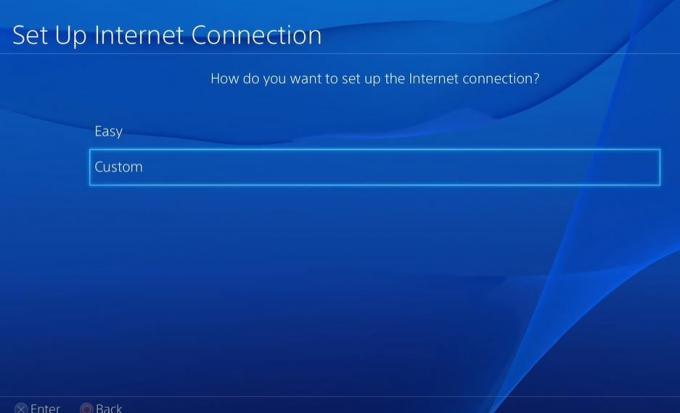-
Home
-
Clone Disk
- How to Fix PS4 Error 37813-2 [Easily & Quickly]
By Ariel | Follow |
Last Updated
When trying to connect to the PlayStation Network, a great many people encounter the CE-37813-2 error code. If you are struggling to fix it, you come to the right place. This post of MiniTool explores several effective troubleshooting methods.
There are a variety of PS4 networks connectivity issues such as PS4 DNS Error NW-31253-4, error CE-35694-7, and the one discussed here. The error CE-37813-2 often appears when attempting to connect to the PlayStation network. Fortunately, the following methods will help you fix PS4 error CE-37813-2 and get back to play games online.
Solution 1. Reset Your Router and Modem
Sometimes, the corrupted internet cache built-up by the router can trigger PS4 error CE-37813-2. To fix this issue, you need to delete all the internet cache by resetting your router.
Step 1. Unplug the internet router from the wall socket.
Step 2. Hold the Power button on the back of your router for about 15 seconds until the router is turned off completely.
Step 3. Then wait for about 5 minutes, and plug the router into the socket again and press the Power button to restart it.
Now, you can reconnect to the PlayStation network and see if error CE-37813-2 still persists.
Solution 2. Rebuild the PS4 Database
According to some user reports, a corrupt database is also responsible for PS4 error CE 37813 2. You can fix it simply by rebuilding PS4 database in Safe Mode. Here are the detailed steps:
Step 1. Hold the Power button to turn off PS4 entirely.
Step 2. Hold the Power button for several seconds again until you heard the 2 short beeps
Step 3. Connect a DS4 via USB cable and press the PS button on the controller so that you can enter into Safe Mode.
Step 4. Select the Rebuild Database option from the Safe Mode menu.
Solution 3. Change MTU Settings on PS4
In addition, you can try switching automatic MTU (Maximum Transmission Unit) settings to manual. This solution has been proven by many users to be helpful. You may have a try. To do so, follow the steps below:
Step 1. In the Home screen of PS4, click on the Settings icon and press the X button on the console.
Step 2. In the Settings window, select the Network option and navigate to Set up Internet Connection > Use Wi-Fi. Then select the required Wi-Fi connection that you want to utilize.
Step 3. Select the Automatic IP address option and choose the Do Not Specify option for DHCP Host Name.
Step 4. Select the Automatic option for the DNS settings.
Step 5. In the MTU settings, select the Manual option.
Step 6. In the pop-up window, enter 1473 as the MUT number and click on Next.
Step 7. Select the Do not use proxy server option and confirm it.
Now, you can try connecting to the network and see if PlayStation error CE-37813-2 is fixed or not.
Solution 4. Change DNS Settings
If all the above methods can’t work, you can try changing DNS settings for the PlayStation network. Here’s how to do that:
Step 1. In the Settings window, select the Network option and navigate to Set up Internet Connection, and then you can select Use Wi-Fi or LAN Cable option depending on your network connection.
Step 2. Select the Custom option in the new window, and then select a Wi-Fi network and enter its password.
Step 3. Select the Automatic IP address option and choose the Do Not Specify for DHCP settings.
Step 4. In the DNS Settings window, select the Manual option.
Step 5. Set up 8.8.8.8 as the primary DNS and 8.8.4.4 as the secondary DNS, and click on Next to continue.
Step 6. Select the Automatic > Do Not Use options to complete the operation. Now, the PlayStation error CE-37813-2 should be resolved.
About The Author
Position: Columnist
Ariel has been working as a highly professional computer-relevant technology editor at MiniTool for many years. She has a strong passion for researching all knowledge related to the computer’s disk, partition, and Windows OS. Up till now, she has finished thousands of articles covering a broad range of topics and helped lots of users fix various problems. She focuses on the fields of disk management, OS backup, and PDF editing and provides her readers with insightful and informative content.
Некоторые пользователи PlayStation 4 видят код ошибки CE-37813-2 при попытке подключиться к Интернету на своей консоли. Сообщается, что эта проблема возникает как при проводном, так и при беспроводном подключении.
Код ошибки CE-37813-2 на PlayStation 4
Как оказалось, это конкретное сообщение об ошибке может быть вызвано несколькими разными причинами. Вот краткий список потенциальных виновников, которые могут быть ответственны за появление кода ошибки CE-37813-2:
- Проблемы с сервером PSN – по мнению многих затронутых пользователей, эта проблема часто возникает, когда Sony находится в середине периода обслуживания или занимается устранением широко распространенной проблемы с сервером. В этом случае у вас нет другой стратегии исправления, кроме выявления проблемы и ожидания, пока ответственные разработчики исправят проблему.
- Модель PlayStation 4 не поддерживает технологию 5,0 ГГц. Если вы используете обычную версию PlayStation 4, вы не сможете подключиться к сетям 5,0 ГГц независимо от подхода. В этом случае единственное, что вы можете сделать, это убедиться, что вы подключились к сети 2,4 ГГц.
- Несогласованный диапазон DNS Google. Как оказалось, эта проблема также может быть вызвана несогласованностью сети, вызванной плохой системой доменных имен. Если этот сценарий применим, вы сможете решить проблему, переключившись на диапазон DNS, предоставленный Google.
- Поврежденные временные данные на консоли. Распространенная несогласованность, вызванная повреждением временного файла, также может быть причиной этого конкретного кода ошибки. В этом случае вы, скорее всего, можете решить проблему, выключив и снова выключив консоль и разрядив силовые конденсаторы.
- Маршрутизатор изо всех сил пытается обслуживать все подключенные устройства – если вы работаете с маршрутизатором низкого уровня, вашему сетевому устройству может быть сложно обслуживать каждое соединение Wi-Fi, которое пытается использовать пропускную способность. Вы можете решить эту проблему, отключив нерелевантные соединения,
- MAC-адрес Playstation 4 заблокирован в настройках маршрутизатора. Если вы ранее внесли некоторые изменения в настройки маршрутизатора или установили автоматическое правило, возможно, MAC-адрес вашего маршрутизатора был внесен в черный список вашего маршрутизатора. В этом случае вы сможете решить проблему, добавив MAC-адрес в белый список в настройках маршрутизатора.
- PSN блокируется вашим интернет-провайдером. Если ни одно из исправлений не помогло вам, вам также следует принять во внимание тот факт, что ваш интернет-провайдер может блокировать соединение с PlayStation Network. Часто это делается для того, чтобы побудить клиентов оплачивать свои счета, поэтому сделайте это, а затем свяжитесь с ними, чтобы снять ограничение.
Способ 1. Проверка статуса PSN
Прежде чем пытаться использовать какой-либо другой метод устранения неполадок, вам следует убедиться, что Sony в настоящее время не занята устранением широко распространенной проблемы с сервером. Кроме того, возможно, что вся сеть PSN выйдет из строя в результате планового обслуживания.
К счастью, вам не нужно угадывать это, так как вы можете легко проверить официальную Страница состояния PSN чтобы узнать, есть ли в инфраструктуре PlayStation Network какие-либо проблемы, которые могут вызвать код ошибки CE-37813-2.
Проверка страницы состояния PlayStation Network
Примечание. Если вы только что обнаружили проблему с сервером, не существует стратегии восстановления, которая была бы эффективной в этом случае. Единственное, что вы можете сделать прямо сейчас, – это дождаться, пока Sony исправит проблемы с сервером.
Если только что проведенное расследование не выявило каких-либо основных проблем с сетевой инфраструктурой, перейдите к следующим методам ниже, чтобы узнать о различных стратегиях локального решения проблемы.
Если вы столкнулись с этой проблемой на PS4 vanilla и пытаетесь подключить ее к домашней сети с частотой 5,0 ГГц, это причина, по которой вы столкнулись с ошибкой CE-37813-2. Имейте в виду, что только PlayStation Slim и PlayStation 4 поддерживают технологию 5G, тогда как PlayStation Vanilla (Phat) знает только 2,4 ГГц.
Если этот сценарий применим и у вас есть PS4 vanilla, вам необходимо убедиться, что вы подключили его к 2,4 ГГц.
Если вы используете двухдиапазонный маршрутизатор, вам просто нужно определить соединение с частотой 2,4 ГГц и подключить к нему PS4. Но если вы используете однодиапазонный маршрутизатор, вам необходимо получить доступ к настройкам маршрутизатора и переключить соединение по умолчанию на 2,4 ГГц, чтобы ваша PS4 vanilla могла подключиться к нему.
Метод 3: использование диапазона Google DNS
Как сообщили некоторые затронутые пользователи, этот код ошибки может появиться из-за несогласованности сети, происходящей из неправильного диапазона DNS (системы доменных имен).
Если этот сценарий применим, вы сможете решить эту проблему, настроив PlayStation 4 на использование диапазона DNS, опубликованного Google, вместо диапазона по умолчанию.
Для этого следуйте инструкциям ниже, чтобы выполнить переключение на диапазон DNS, предоставленный Google:
- Когда вы окажетесь на главной панели управления PS4, проведите пальцем вверх с помощью контроллера и войдите в меню настроек, перейдя в правую часть.
- В меню «Настройки» войдите в меню «Сеть», затем выберите «Настроить подключение к Интернету» и нажмите кнопку X, чтобы настроить сетевое подключение.
Доступ к меню подключения к Интернету
- Когда вы перейдете в следующее меню, выберите «Беспроводная сеть» или «LAN» в зависимости от типа сети, которую вы используете в данный момент. Затем выберите Custom, когда вас попросят выбрать тип соединения, которое вы хотите настроить.
Переход к индивидуальному подключению к Интернету на Ps4
- Затем выберите для IP-адреса значение «Автоматически».
- В меню «Имя хоста DHCP» выберите «Не указывать».
- Как только вы войдете в меню настроек DNS, выберите ручной маршрут, затем измените первичный DNS на 8.8.8.8 и вторичный DNS на 8.8.4.4.
Настройки Google DNS – PS4
- После настройки значений сохраните изменения, затем перезапустите консоль и посмотрите, решена ли проблема.
Если вы по-прежнему видите код ошибки CE-37813-2, перейдите к следующему потенциальному исправлению ниже.
Метод 4: консоль Power Cycle
Если ни одно из возможных исправлений, описанных выше, не помогло вам, вам следует начать учитывать тот факт, что вы можете иметь дело с распространенным несоответствием, вызванным повреждением некоторых временных файлов, связанных с вашей консолью.
Если этот сценарий применим, вы сможете исправить код ошибки CE-37813-2, выполнив простую процедуру включения и выключения питания. Эта операция удалит все временные данные, которые сохраняются между перезапусками, а также конденсаторы питания, которые могут облегчить сохранение поврежденных данных.
Если вы не знаете, как выключить и снова включить консоль, следуйте приведенным ниже инструкциям, чтобы начать эту процедуру:
- Начните с того, что убедитесь, что ваша консоль полностью включена и находится в режиме ожидания.
Примечание. Эта операция не будет работать, если вы попытаетесь сделать это, когда консоль находится в режиме гибернации. - Убедившись, что консоль находится в режиме ожидания, нажмите и удерживайте кнопку питания (на консоли) и удерживайте ее, пока не услышите 2 последовательных звуковых сигнала – как только вы услышите второй звуковой сигнал, вентиляторы начнут выключаться. вниз.
Силовой цикл Ps4
- После того, как консоль полностью выключится, отсоедините кабель питания от задней панели консоли, чтобы отключить питание и дать конденсаторам питания достаточно времени для разряда.
- Подождите не менее одной минуты после снятия флажка с кабеля, затем снова подключите его, загрузите консоль и дождитесь завершения следующего запуска.
- Повторите действие, которое ранее вызывало ошибку CE-37813-2, и посмотрите, решена ли проблема.
Если проблема все еще не решена, перейдите к следующему потенциальному исправлению ниже.
Метод 5: отключите устройства от беспроводной сети
Если вы столкнулись с этой проблемой только при подключении к беспроводной сети, а ваше сетевое устройство (маршрутизатор) вынуждено работать с ограниченной пропускной способностью, возможно, у вашей консоли недостаточно свободной полосы пропускания для поддержания надежного соединения.
Некоторые затронутые пользователи сообщили, что им удалось решить эту проблему, вручную отключив второстепенные устройства от сети WI-Fi, прежде чем повторить операцию, которая ранее вызывала ошибку CE-37813-2.
Если этот сценарий применим, отключите мобильные устройства или другие типы устройств, которые в настоящее время не используются, чтобы высвободить как можно большую пропускную способность.
После этого попробуйте подключить консоль к Интернету по тем же каналам и посмотрите, исправлена ли операция.
Метод 6. Разблокируйте MAC-адрес консоли в настройках маршрутизатора (если применимо)
Если вы недавно внесли некоторые изменения в настройки маршрутизатора, возможно, вы действительно видите ошибку CE-37813-2, потому что ваш маршрутизатор намеренно блокирует соединение PlayStation 4 через свой MAC-адрес.
Нескольким затронутым пользователям удалось решить эту проблему, определив MAC-адрес своей консоли, а затем убедившись, что он не блокируется активно в меню «Безопасность» своего маршрутизатора.
Если вы подозреваете, что этот сценарий может быть применим, следуйте приведенным ниже инструкциям, чтобы узнать MAC-адрес вашей консоли, а затем разблокировать его в настройках маршрутизатора:
- На PlayStation 4 смахните вверх контроллером и используйте левый мини-джойстик, чтобы получить доступ к меню настроек.
Доступ к меню настроек на PS4
- Как только вы окажетесь в меню настроек, прокрутите список опций вниз и войдите в системное меню.
- Затем из меню «Система» войдите в меню «Информация о системе».
Доступ к меню информации о системе
- Как только вы окажетесь в меню «Информация о системе», обратите внимание на MAC-адрес, так как мы будем использовать его в следующих шагах.
Узнаем MAC-адрес
- После того, как вы записали свой MAC-адрес, переключитесь на ПК или Mac, откройте любой браузер и введите адрес своего маршрутизатора на панели навигации, прежде чем нажимать Enter для доступа к нему.
Примечание. Если вы не изменили адрес маршрутизатора по умолчанию для своего маршрутизатора, вы сможете получить доступ к настройкам маршрутизатора, используя один из следующих общих адресов: 192.168.0.1 192.168.1.1 - Находясь на странице входа, используйте пользовательские учетные данные, если вы их ранее установили. Если вы этого не сделали, используйте admin или 1234 в качестве имени пользователя и пароля и посмотрите, сможете ли вы войти в настройки вашего маршрутизатора.
Доступ к настройкам вашего роутера
Примечание. Эти снимки экрана являются общими и могут отличаться в зависимости от производителя вашего маршрутизатора.
- Как только вы войдете в настройки маршрутизатора, переключите режим меню на «Расширенный», если вы видите только основные меню.
- Затем войдите в меню «Безопасность», затем перейдите на вкладку «Контроль доступа».
- Как только вы войдете в меню контроля доступа, посмотрите, находится ли ваш PlayStation 4 MAC в данный момент в черном списке. Если это так, удалите правило, которое в настоящее время препятствует установлению соединения.
Разблокировка консоли PS4 через их MAC-адрес
- После удаления MAC-адреса из черного списка сохраните изменения и перезапустите как маршрутизатор, так и консоль PS4, чтобы проверить, решена ли проблема.
Если та же проблема все еще возникает, перейдите к последнему исправлению ниже.
Метод 7. Обратитесь к интернет-провайдеру, чтобы разблокировать доступ к PSN.
Если ни один из вышеперечисленных методов не помог, вам следует подумать о том, что эта проблема может быть связана с интернет-провайдером. Имейте в виду, что некоторые интернет-провайдеры блокируют некоторые сайты, когда необходимо выставить счет, чтобы побудить клиента заплатить.
По мнению некоторых затронутых пользователей, Playstation Network часто попадает в этот список.
Если вы подозреваете, что этот сценарий может быть применим, оплатите счет поставщика услуг Интернета и посмотрите, разрешен ли доступ к PSN. В противном случае свяжитесь со своим интернет-провайдером и попросите разъяснений.
Errors can be pretty hard to deal with such is the case with PlayStation error CE-37813-2. PS4 error code ce-37813-2 usually occurs when there is an error in network connectivity usually in the PS4 system, especially in the LAN network. So to fix this error we must focus on how to fix our Lan cable first. CE-37813-2 PS error can be a real headache as it usually hampers our online gameplay. Imagine playing competitive ranked matches or online tournament and suddenly you see PS4 error CE-37813-2. So today we are giving you PS4 Error CE-37813-2 Ps4 Solution or CE-37813-2 Ps4 Solution so that you can easily play your online games without other problems.
PlayStation error CE-37813-2 Ps4 Solution
1. Check Your Lan Cable
If the ps4 error CE-37813-2 occurs than it probably due to a fault LAN cable that you might be using to connect it with your PS4. So you might want to check your LAN cable first if you want simple CE-37813-2 Ps4 Solution. If your network is working fine as well as the connection shows no error when using a WIFI connection that it’s likely that the Eternal cable that you are using to connect to the console is probably not good. If so is the case then check if your LAN cable is in good condition or not. Check for a twist or broken parts in your cable.
If everything is fine with your cable then check for the ports that you are connecting the LAN cable. Sometimes due to the faulty ports, the LAN cable cannot connect to the PS4 network so the error persists as CE-37813-2 ps4 error. If the problem still arises then use the cable directly to the PS4 without connecting it to the hub or modem as a middle device. If the problem still occurs then try to use a different router or modem and see if it works or not.
If your connection is good when using an ethernet cable, you might want to look for a spot where the WiFi signal is strong. If the problem persists and you still get PlayStation error CE-37813-2, please restart your PS4 including the router and modem. Also, If it is possible, try directly connect to the modem and bypass your router. Same as above, if the error still exists your WiFi module in your PS4 might be faulty or damaged.
But, if both wifi and ethernet cable are facing this problem then there must be something wrong in your network. If that is the case try switching off the dem or resetting it for few minutes and turn it back again to see if it works. Also, see if there is an internet connection in the device and that it is not the ISP fault that the network is broken. If everything goes well you will find PS4 Error CE-37813-2 Ps4 Solution.
If nothing works try to contact your Internet service provider and ask them about the possible network problem in your router and if they say everything is ok then try other methods for PS4 Error CE-37813-2 Ps4 Solution.
Solution 2: Rebuild Database
If you have recently updated your PS4 and encountered PS4 error ce-37813-2, please rebuild the database for CE-37813-2 Ps4 Solution. Rebuilding the database can solve many small problems that we might not think of as it gives PS4 a better performance capacity by removing unwanted data. To rebuild the database, first of all, you must be in safe mode and then select the Rebuild database option. To read a full guide on how to rebuild database please follow this article.
Please see the instructions below on how to access safe mode.
-
Turn off the PlayStation 4.
-
Connect your PlayStation 4 DualShock 4 controller using the USB cable.
-
Press and hold the power button for at least seven seconds. The second beep is the indicator to release the power button,
-
Press the PS button on the controller.
Hopefully, this method works and you find PS4 Error CE-37813-2 Ps4 Solution else follow our next method.
Solution 3: Check Network Configuration
PS4 error ce-37813-2 can also occur if your IP is blocked by a private network like from that of office or school. If that is the case then you might want to use a VPN to bypass the block and connect to the PS4 network. Make sure your IP and MAC address both are unblocked.
Also, check that no firewall is blocking your internet connection. If that is the case then you might want to turn off the firewall for PS4 Error CE-37813-2 Ps4 Solution, from your router device and try again to connect to the network. If the firewall is provided by the ISP, then contact them and ask for a proper solution on how to bypass the firewall.
Solution 4: Set Domain Name System (DNS) to Manual using Smart DNS proxy
“CE-37813-2 Ps4 ”error may occur when your console cannot use a proper DNS for your device. In that case, assigning your PS4 a manual DNS address can solve the problem in no time.
If you have configured your router DNS server, please set your configuration to your PS4. If you do not have any DNS server, you may use Google Public DNS or any third-party DNS service such as Smart DNS proxy.
Also setting LAN IP address to static will be helpful to make your modem connection stable. If you don’t know the LAN IP address of your PS4 then go to settings network and then view connection to view your PS4 IP address.
To set up DNS proxy for your PS4 follow these Steps:
-
Sign up for a free account for a smart DNS proxy from this link.
-
Set up your WAN IP address. To check your WAN IP address use this link www.ipchicken.com.
-
Now head to PS4 and go to settings.
-
Navigate to the Network option.
-
Select set up an internet connection.
-
Select Custom.
-
Now either choose WIFI for wifi connection or LAN for LAN cable connection.
-
For the LAN IP address select Manual. Input IP, subnet, and gateway, that you have copied.
NOTE: Increase the last three digits of the IP to +100. Basing from the sample in the image above, “192.168.1.8,” increase it by 100. It should be 192.168.1.108 to avoid IP conflict.
-
Use do not specify as DHCP host.
-
USe manual for DNS settings.
-
Set Primary DNS and Secondary DNS from the image below.
NOTE: Use the DNS servers closest to your physical location.
-
Or use Google DNS or other DNS follow this article to get a free fast DNS address.
-
Restart your PS4.
ce 37813 2 ps4 solution
So these are the steps for PS4 Error Code CE-37813-2 Ps4 2020 Solution. Remember whenever your PS4/Router WAN IP changes, your Smart DNS proxy settings will need to be reset too. You will need to sign in to your Smart DNS Proxy service and update your WAN IP address. Get your WAN IP address here www.ipchicken.com. So Smart DNS proxy system will check your WAN IP address and add your WAN IP to the Smart DNS proxy database. Then you will be able to continue using your Smart DNS proxy service. If this is the first time you set up, you need to log into your PC to Smart DNS proxy site from the same Wired/Wireless network to show the Smart DNS proxy system your WAN IP address.
If you’re getting error CE-37813-2 on your PlayStation 4 console, you’re in the right place. After reading this article, you’ll know why this error code occurs and how to fix it.
What is PS4 error CE-37813-2?
PS4 error CE-37813-2 occurs when users try to connect to the Internet by Wi-Fi.
However, if you’re using a LAN connection, you may encounter this error code as well. Rest assured, the solutions listed below apply to both WiFi and cable connections.
There are two main elements that trigger the PS4 error CE-37813-2: the game server is unavailable or the Internet connection is not set up correctly. In most cases, this is a temporary Internet connection issue that will correct itself in just a few minutes.
Nevertheless, error CE-37813-2 can give gamers major headaches.
For example, if you’re in the middle of a multiplayer competitive ranked game and this error pops up on the screen, this severely hampers your gaming experience.
First, make sure this is not a known network issue. Go to Sony’s official website and check the list of known technical issues. If everything’s running smoothly on Sony’s end, contact your ISP and check the network status.
If there are no known network problems, wait patiently for 5 minutes. Maybe this is a temporary issue that will work itself out.
However, if you’ve already waited for a few minutes, yet nothing happened, go ahead and follow the instructions listed below.
Here is how you can quickly fix error CE-37813-2.
To fix the PS4 error CE-37813-2, restart your console and router, use a cable connection, check your LAN cable, verify if your console’s MAC is blocked, and rebuild the database. If nothing works, reset both your PS4 console and router.
1. Restart the console and modem/ router
First things first, restart your PS4 console and modem/router. This simple action works wonders and may help you fix the issue right away. Now, even if you already restarted your modem and PS4 console, please do it again.
There have been many cases where gamers managed to fix annoying technical issues after repeatedly restarting their consoles.
2. Use a LAN connection
If you don’t have the time to go through lengthy troubleshooting steps, you can simply use an Ethernet cable instead of Wi-Fi.
Many gamers confirmed that LAN connection usually works flawlessly although Wi-Fi connection is unavailable due to error CE-37813-2.
This is a very handy solution especially if error code CE-37813-2 suddenly interrupted your multiplayer gaming session. Grab a cable and return to the game as soon as possible.
Make sure that your WiFi signal is strong enough to reach your PS4. Additionally, remove any elements that may be blocking the WiFi signal.
3. Check your LAN cable
If this error is affecting your LAN connection, then you may want to check your cable. Make sure that there is no twist or broken part on your cable. Sometimes, there may not be any visible traces indicating that your LAN cable is faulty.
In this case, replacing your current cable with a different/new one is a good solution.
Speaking of cables, you may also want to check the port where you plugged the cable. Faulty Ethernet ports may also trigger error CE-37813-2, so do make sure to check your port as well.
4. Check if your console’s MAC is blocked
- Go to your modem/router’s settings page
- Locate Parental Controls
- Go to Manage devices
- Find the MAC address of your console
- Check if it’s blocked from connecting to the Internet
Delete the device or simply delete all the devices listed as blocked to unblock the connection for all.
Restart your console and check if the error persists.
This error can also occur if your IP is blocked. There are various elements that may block your IP, it can be your ISP or your network administrator.
If you want to quickly bypass this restriction, install a VPN tool. VPNs hide your real IP address and location, making it virtually impossible for your ISP or network administrator to block your connection.
5. Rebuild the database
If this error occurred shortly after you updated your console, try rebuilding its database. Rebuilding your PS4 database is one of the quickest and safest solutions that can solve many issues affecting the console.
This solution also boosts your PS4’s performance by removing unnecessary data, files, and folders.
Here are the steps to follow to rebuild the database:
- Turn off your PS4 console
- Connect your controller using the USB cable
- Press and hold the power button until you hear the second beep
- Release the power button
- Press the PS button on the controller
- Access Safe Mode
- Select Rebuild Database
The message “The database will be rebuilt, it might take a few hours to rebuild the database” will appear.
Hit OK and wait until your Database has been rebuilt.
The sign-in screen will appear once the Database has been rebuilt.
6. Reset your PS4 console and router
If nothing worked, try resetting both the router and PS4 to factory settings. Change your Wi-Fi signal name back to default, and set up the console using WPS to connect to the router.
For more information on how to set up an Internet connection on PlayStation 4, go to Sony’s support webpage.
Did any of these solutions help you fix the problem?
Note: This guide was updated in May 2023 to include additional information.
В этом посте мы расскажем, как исправить ошибку CE-37813-2 на PS4. Ошибка появилась у пользователей в течение некоторого времени, и если вы также испытываете ту же проблему, то вы находитесь в правильном месте. Примечательно, что проблема возникает на PS4, когда пользователи пытаются подключиться к серверам через Wi-Fi. Кроме того, пользователи, использующие подключение к локальной сети, также сообщали об этой ошибке CE-37813-2 на PS4.
Чтобы дать вам обзор того, почему возникает эта проблема, это связано с тем, что либо на стороне сервера в настоящее время возникают какие-либо проблемы, либо есть проблема с вашим интернет-соединением. Мы рассмотрим возможные обходные пути, которые помогут пользователям, столкнувшимся с этой проблемой на PS4. Это может расстроить геймеров, поскольку в нескольких отчетах пользователей говорится, что эта ошибка возникла прямо посреди игры. Итак, с учетом сказанного, давайте взглянем на саму статью:
Оглавление
-
1 Как исправить ошибку CE-37813-2 на PS4?
- 1.1 Проверьте серверы PS4
- 1.2 Изменить технологию WiFi GHz
- 1.3 Поменять диапазон Google DNS
- 1.4 Проверьте, не заблокирован ли PS4 MAC
- 1.5 Восстановить базу данных
- 2 Заворачивать!
Как исправить ошибку CE-37813-2 на PS4?
Прежде чем мы займемся ошибкой CE-37813-2 и поищем возможные исправления, которые могут помочь вам решить проблему, всегда лучше узнать, что является основной причиной этой проблемы. Ну, для начала, эта проблема может возникнуть из-за проблем с серверами PS4, неподдерживаемой модели, несогласованный диапазон DNS, поврежденные временные данные, настройки интернет-провайдера, Mac-адрес PS4 заблокирован, база данных ошибка и т. д. Теперь, когда вы знаете о возможных причинах, которые могли вызвать эту ошибку на вашей PS4, давайте рассмотрим все исправления, которые вы можете использовать для решения этой проблемы.
Проверьте серверы PS4
Как обычно, мы советуем нашим читателям сначала пройти проверку сервера на любой платформе, прежде чем приступить к применению ваших методов для решения этой проблемы. Потому что, если это проблема на стороне сервера, вы ничего не можете сделать. Но сначала проверка на наличие проблем на стороне сервера поможет вам сэкономить время, поскольку никакое исправление не поможет в этой ситуации.
Вы всегда можете пойти дальше и проверить страницу статуса PSN, нажав Вот и посмотрите, не работают ли сети PS4 или что-то в этом роде, что является возможной причиной, вызвавшей ошибку CE-37813-2 на PS4.
Изменить технологию WiFi GHz
Если эта ошибка возникает у вас на PS4 Vanilla, это может быть связано с тем, что вы пытаетесь подключиться к сети Wi-Fi по технологии 5,0 ГГц. Следует отметить, что только PlayStation Slim и PlayStation 4 в настоящее время поддерживают технологию 5G, тогда как PlayStation Vanilla поддерживает только 2,4 ГГц. На двухдиапазонном маршрутизаторе вам просто нужно определить 2,4 ГГц, подключить его к PS4 и посмотреть, помогает. Если у вас однодиапазонный маршрутизатор, просто перейдите к настройкам маршрутизатора и переключите соединение на 2,4 ГГц.
Поменять диапазон Google DNS
- На главном экране PS4 откройте Настройки меню.
- Перейти к Сеть меню, а затем нажмите на Настроить подключение к Интернету и ударил Икс кнопка.
- выберите Беспроводной или LAN в зависимости от сети, которую вы используете.
- Выбрать На заказ чтобы вручную изменить настройки сети.
- Установить Айпи адрес к Автоматически.
- в Имя хоста DHCP меню, установите запись на Не указывать.
- Однажды в Настройки DNS, выберите Руководство по эксплуатации и установить Первичный DNS к 8.8.8.8 и Вторичный DNS к 8.8.4.4.
- Сохраните изменения и перезапустите PS4.
- Это оно!
Проверьте, не заблокирован ли PS4 MAC
- Зайдите в настройки роутера и перейдите в Родительский контроль.
- Затем перейдите в Управление устройствами и найдите MAC-адрес своей PS4.
- Посмотрите, не заблокирован ли ему доступ в Интернет.
- Удалите, если вы найдете MAC-адрес вашей консоли в списке.
- Перезагрузите ваше устройство.
Восстановить базу данных
Если эта ошибка возникла у вас вскоре после того, как вы выполнили обновление на своей консоли, вам необходимо попытаться восстановить базу данных. Это одно из самых безопасных и рабочих решений для исправления ошибки CE-37813-2 на PS4. Несколько пользователей сообщили, что эта проблема устраняется путем восстановления базы данных. По сути, при восстановлении базы данных удаляются ненужные данные, файлы и папки.
- Выключать вашу консоль PS4.
- Подключите ваш контроллер через USB.
- Нажмите и удерживайте Кнопка питания пока вы не услышите звуковой сигнал.
- Отпустите кнопку питания и нажмите Кнопка PS на вашем контроллере.
- Отсюда вам нужно перейти в Безопасный режим и выберите Восстановить базу данных.
- Появится сообщение о том, что база данных будет перестроена. Удар в порядке.
- Позвольте консоли восстановить базу данных.
- войти в систему экран появится после завершения процесса.
- Это оно!
Заворачивать!
Это моя сторона в этом посте. Надеюсь, вам понравился этот пост о том, как исправить проблему CE-37813-2 на консоли PS4. Сообщите нам в комментариях ниже, какое из исправлений сработало для вас, или если у вас есть какие-либо другие исправления, которыми вы хотели бы поделиться с нами, чтобы помочь другим решить эту проблему.
Чтобы узнать больше о таких потрясающих материалах, посетите нашу страницу. Руководства по Windows, Руководства по играм, Руководства по социальным сетям, iPhone, а также Руководства по Android чтобы узнать больше. Обязательно подпишитесь на нашу YouTube канал для потрясающих видео, связанных с Android, iOS и играми. До следующего поста… Ура!
Сертифицированный специалист по цифровому маркетингу Six Sigma и Google, работавший аналитиком в ведущей ТНК. Энтузиаст технологий и автомобилей, который любит писать, играть на гитаре, путешествовать, кататься на велосипеде и отдыхать. Предприниматель и блоггер.